Manchmal sieht man den Wald vor lauter Bäumen nicht. Ein Beispiel ist der nette Audiorecorder auf Sony Xperia Smartphones. Die Aufnahmen funktionieren zwar, aber wo zum Geier werden die Dateien abgelegt? Wer das Problem auch hat, findet hier die Lösung.
- 13 Megapixel-Kamera und 8 Megapixel-Frontkamera
- Front-Kamera mit 88 Grad Weitwinkel
- Bis zu 2 Tage Akkulaufzeit mit Schnellladefunktion
- 5-fach Clear Image Zoom
- Lieferumfang: Smartphone, Ladegerät, Micro-USB-Kabel, Headset
Zuletzt aktualisiert am 12. September 2022 um 01:02 . Wir weisen darauf hin, dass sich hier angezeigte Preise inzwischen geändert haben können. Alle Angaben ohne Gewähr.
Wie in dem Beitrag zum Sony Xperia SP geschrieben, konnte ich den Speicherort für die aufgenommen Audiofiles nicht finden. Mittlerweile bin ich fündig geworden und teile hier das Ergebnis mit. Eigentlich ziemlich lächerlich, aber erst mit der Zeit offenbaren sich so die Feinheiten eines technischen Geräts *räusper*.Das sollte auch mit jedem anderen, moderneren Sony Smartphone funktionieren.
1. Audiodateien aufnehmen
Wer schon daran scheitert überhaupt den Audiorecorder zu finden, führe einen geübten Touch auf das rechte Symbol der Menüleiste aus (die beiden sich überlagernden Bildschirme). Es öffnet sich der Taskmanager und unten in der Leiste befindet der Audiorecorder, der entsprechend durch ein Mikrofon symbolisiert wird. Die weitere Vorgehensweise sollte klar sein. Doch wo werden die Aufnahmen gespeichert?
- 13,2 cm (5,2 Zoll) Display
- 23 MP Kamera mit 3-fach Bildsensor für einzigartige Bilder; Vorrausschauender Autofokus und 4K Video-Aufnahme
- Wasser- und staubdichtes (IP65/68) Metalldesign
- Neuester Qualcomm Prozessor für beste Performance
- Lieferumfang: Sony Xperia XZ; USB-Ladekabel; Netzteil; Headset MH750
- USB-Anschluss
- Bluetooth
- Steckplatz für Speicherkarten
Zuletzt aktualisiert am 12. September 2022 um 01:02 . Wir weisen darauf hin, dass sich hier angezeigte Preise inzwischen geändert haben können. Alle Angaben ohne Gewähr.
2. Dateimanager starten
Um die Dateien aufzuspüren, brauchen wir den FileCommander. Dieser befindet sich standardmäßig im Hintergrundmenü. Also dort, wo alle installierten Apps zu finden sind. Nachdem die App gestartet ist, listet der Dateimanager (in etwa so wie der Explorer von Windows) alle im Gerät verfügbaren Datenträger und diverse Grundordner auf. In unserem Fall ist der „Interne Speicher“ von Interesse.
3. Schon fertig (aber zwei Schritte sehen so wenig aus)
Ist der interne Speicher gewählt, werden alle Unterverzeichnisse des internen Speichers aufgelistet. Da die Liste alphabetisch sortiert ist, scrollt man einfach bis zum Ordner „Recordings“ und wählt diesen aus. Voilá: Hier sind die benötigten Dateien, die nun mit Hilfe des Dateimanagers kopiert, verschoben, hochgeladen oder auch gelöscht werden können.
- 12,7 cm (5 Zoll) großes, kratzfestes HD-Display
- Ausdauernde 2300 mAh Akku mit bis zu 2 Tagen Laufzeit
- 13 Megapixel-Kamera mit schnellem Autofokus und Frontkamera mit einer Auflösung von 5 Megapixel
- 16 GB internen Speicher – Erweiterbar per microSD-Karte auf bis zu 200 GB
- Mehrere Apps gleichzeitig nutzen, dank 1,3 GHz Quad-Core-Prozessor
- USB-Anschluss
- Bluetooth
- Steckplatz für Speicherkarten
Zuletzt aktualisiert am 12. September 2022 um 01:02 . Wir weisen darauf hin, dass sich hier angezeigte Preise inzwischen geändert haben können. Alle Angaben ohne Gewähr.

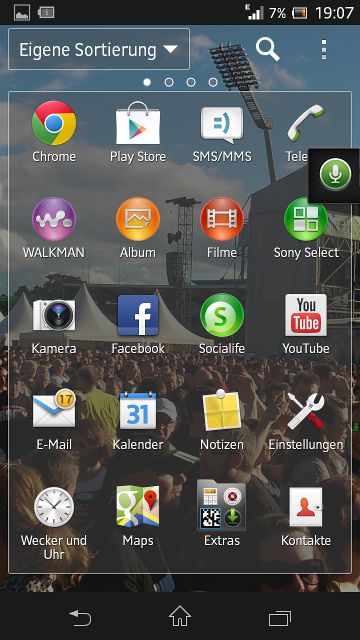
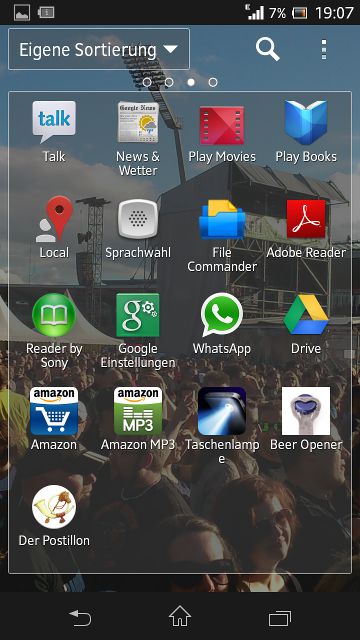
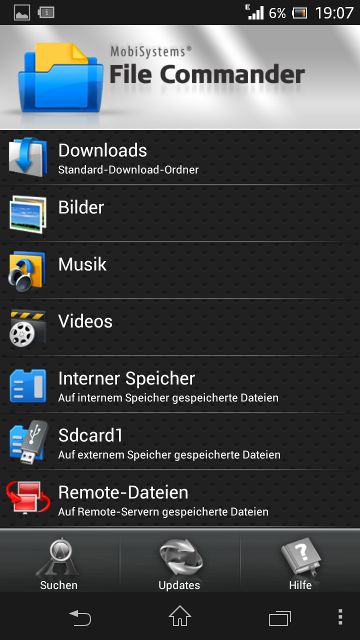
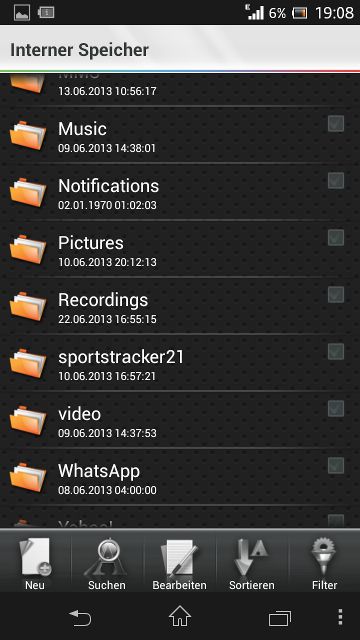
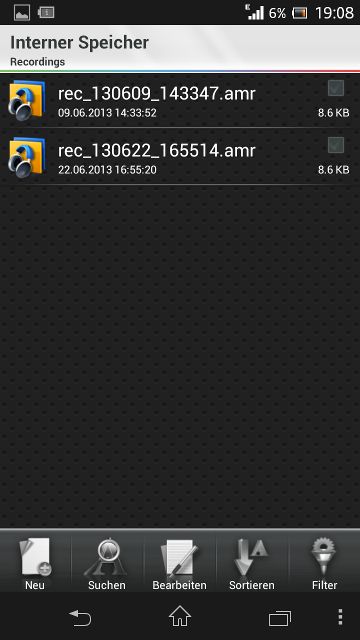
Danke für die Hilfestellung zu den Audiodateien. Sie haben mir sehr geholfen!
Danke, ganz toll und anschaulich beschrieben. Bin schon etwas älter Ü 50 :) und habe das mit diese Super-Beschreibung mit Leichtigkeit begriffen LG M.Diedrich
Freut mich, wenn das noch funktioniert. Ist ja alles schon etwas älter…
Hallo, kann man aus versehen gelöschte Voice-mail also Anrufbeantworter Nachrichten irgendwo finden??? Hab alle aus versehen gelöscht
Die von der Mailbox beim Provider? Denke nicht…